Агуулгын хүснэгт
Outlook 2013, Outlook 2016 эсвэл Outlook 2019-г нээж чадахгүй байна уу? Энэ нийтлэлээс та "Microsoft Outlook-ийг эхлүүлж чадахгүй байна" гэсэн асуудлыг шийдэх үнэхээр үр дүнтэй шийдлүүдийг олох бөгөөд энэ нь Outlook-ээ ямар ч алдаагүйгээр дахин ажиллуулахад туслах болно. Засварууд нь Outlook-ийн бүх хувилбарууд болон бүх системүүд дээр ажилладаг.
Хэдхэн нийтлэлийн өмнө бид Outlook зогсоход хариу өгөхгүй байгаа үед юу хийж болох талаар ярилцсан. Өнөөдөр, таны Outlook огт нээгдэхгүй байх үед бүр ч муу нөхцөл байдлыг хэрхэн засч, урьдчилан сэргийлэх талаар харцгаая.
Шилжүүлэх самбарын тохиргооны файлыг сэргээх
Ихэнх тохиолдолд Энэ нь Outlook-г амжилттай эхлүүлэхэд саад болж буй навигацийн самбарын тохиргооны файлыг гэмтээж байгаа тул таны хийх ёстой хамгийн эхний зүйл бол үүнийг засах явдал юм. Та үүнийг өөр өөр үйлдлийн системүүд дээр хэрхэн хийх боломжтой:
- Хэрэв та Vista, Windows 7 эсвэл Windows 8 ашигладаг бол Эхлүүлэх товчийг дарна уу. Windows XP дээр Эхлүүлэх > Ажиллуулах .
- Хайлтын талбарт дараах тушаалыг бичнэ үү:
outlook.exe /resetnavpaneТайлбар: outlook.exe болон / хооронд зай оруулахаа мартуузай. resetnavpane.
- Навигацийн самбарын тохиргоог дахин тохируулахын тулд Enter товчийг дарж эсвэл файл дээр товшоод Outlook-г нээнэ үү.

Хэрэв та Windows 7 эсвэл Windows 8 дээр Ажиллуулах харилцах цонхтой ажиллахыг илүүд үзэж байгаа бол энэ аргыг дагана уу.
- Эхлэх цэснээс Бүх Програм > Дагалдах хэрэгсэл > Ажиллуулах .
-
outlook.exe /resetnavpaneкомандыг бичнэ үүхуудас.Outlook Connector-ийн алдааг засах
Хэрэв та үүнтэй төстэй алдааны мэдэгдлийн улмаас Outlook-г эхлүүлэх боломжгүй бол: " Microsoft Outlook-г эхлүүлэх боломжгүй. MAPI-г ачаалж чадсангүй. Мэдээллийн үйлчилгээ msncon.dll. Үйлчилгээг зөв суулгаж, тохируулсан эсэхээ шалгаарай ", энэ нь Microsoft Hotmail Connector нэмэлт гэдгийг мэдэж аваарай.
Энэ тохиолдолд, Энэ форум дээр санал болгосны дагуу Outlook холбогчийг гараар устгаад дахин суулгана уу. Татаж авах холбоосууд энд байна:
- Outlook Hotmail Connector 32-bit
- Outlook Hotmail Connector 64-bit
Outlook-оо хэрхэн хурдасгаж, сайжруулах вэ туршлага
Хэдийгээр энэ хэсэг нь Outlook эхлүүлэх асуудалтай шууд хамааралгүй ч та Outlook-ийг өдөр тутмын ажилдаа идэвхтэй ашигладаг бол энэ нь ашигтай хэвээр байх болно. Outlook 2019 - 2003-д дараах ажлуудыг автоматжуулах цаг хэмнэсэн 5 залгаастай танилцахыг надад зөвшөөрнө үү:
- BCC /CC автоматаар илгээх
- Чимээгүй BCC илгээх хуулбар
- Загвар бүхий имэйлд хариу бичих (манай тусламжийн багийн бүх гишүүд үүнийг ашигладаг бөгөөд энэ нь бидэнд хэр их цаг хугацаа хэмнэсэнийг хэлэхэд хэцүү!)
- Имэйл илгээхээсээ өмнө шалгах
- Имэйл нээх үед илгээгчийн орон нутгийн цагийг олох
Та дээрх холбоос дээр дарж хэрэгслүүдийн талаар дэлгэрэнгүй мэдээлэл авч, туршилтыг нь татаж авах боломжтой. Зүгээр л нэг оролдоод үз, тэгвэл эдгээр залгаасууд илүү хялбар болноТаны и-мэйл харилцаа холбоог сайжруулж, Outlook-ийн хэрэглээгээ маш олон аргаар сайжруулаарай!
Энэ нийтлэлд дурдсан шийдлүүдийн ядаж нэг нь таны машин дээрх асуудлыг шийдвэрлэхэд тусалсан гэж найдаж байна. Одоо таны Outlook дахин ажиллаж байна. Үгүй бол та энд сэтгэгдэл үлдээж болно, бид хамтдаа шийдлийг олохыг хичээх болно. Уншсанд баярлалаа!
OK дээр дарна уу.
Тайлбар: Windows 8, Windows 7, Windows Vista болон Windows XP үйлдлийн системд зориулсан "Outlook-г эхлүүлэх боломжгүй" асуудлыг автоматаар засах боломжтой. Зүгээр л энэ хуудасны " Энэ асуудлыг засах " холбоос дээр дарна уу.
Навигацийн самбарын тохиргооны файлыг устгана уу
Хэрэв ямар нэг шалтгааны улмаас та навигацийн самбарын тохиргооны файлыг сэргээж чадаагүй эсвэл Microsoft-оос өгсөн автомат засвар ажиллаагүй тул навигацийн самбарын тохиргоог хадгалдаг XML файлыг устгахыг оролдоно уу. Үүнийг хийхийн тулд дараах алхмуудыг хийнэ үү:
- Доорх командыг Эхлүүлэх > Windows 7 болон Windows 8 дээрх талбарыг хайгаад (эсвэл Windows XP дээр Эхлүүлэх > Ажиллуулах ) Enter дээр дарна уу:
%appdata%\Microsoft\Outlook
- Энэ нь Microsoft Outlook тохиргооны файлуудыг хадгалсан хавтсыг нээх болно. Outlook.xml файлыг олж устгана уу.

Анхааруулга! Эхлээд навигацийн самбарын тохиргооны файлыг сэргээхийг оролдоорой. Хэрэв өөр зүйл ажиллахгүй бол устгахыг хамгийн сүүлчийн арга гэж үзнэ үү.
Хэрэв танд Inbox засах хэрэгслийг ашиглан Outlook өгөгдлийн файлуудаа (.pst болон .ost) засварлана уу
Хэрэв танд байгаа бол Саяхан Outlook-г дахин суулгасан бөгөөд өмнөх хувилбарыг устгах явцад ямар нэг зүйл буруу болсон тул өгөгдмөл Outlook өгөгдлийн файл (.pst / .ost) устгагдсан эсвэл гэмтсэн байж болзошгүй тул Outlook нээгдэхгүй. Энэ тохиолдолд танд дараах алдаа гарах магадлалтай: " Эхлэх боломжгүйMicrosoft Office Outlook. Outlook.pst файл нь хувийн хавтас файл биш юм. "
Таны outlook.pst файлыг Scanpst.exe буюу Ирсэн имэйл засварлах хэрэгсэл ашиглан засахыг оролдъё.
- Windows Explorer-г нээгээд C:\Program Files\Microsoft Office\{Office version руу очно уу. Хэрэв танд 32 битийн Office суулгасан 64 битийн Windows байгаа бол <1 руу очно уу>C:\Program Files x86\Microsoft Office\{Office version .
- Жагсаалтаас Scanpst.exe -г олоод давхар товшино уу.
Өөр нэг хувилбар бол та Эхлэх дээр дарж Хайлт талбарт scanpst.exe гэж бичиж болно.

- Үзэх<дээр товшино уу. 2> товчийг дарж өгөгдмөл Outlook.pst файлаа сонгоно уу.
Outlook 2010 - 2019-д PST файл нь Documents\Outlook Files хавтсанд байрлана. Хэрэв та аль хэдийн компьютер дээрээ Outlook 2010 руу шинэчилсэн бол. Өмнөх хувилбаруудад өгөгдлийн файлууд үүсгэгдсэн байсан бол та outlook.pst файлыг дараах байршлуудын далд хавтаснаас олох болно:
- Windows Vista, Windows 7 болон Windows дээр 8" - C:\Users\user\AppData\Local\Micro soft\Outlook
- Windows XP дээр та үүнийг эндээс олох болно C:\ Documents and Settings\user\Local Settings\Application Data\Microsoft\Outlook
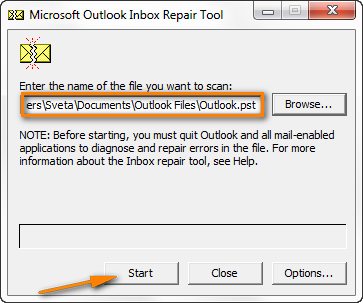
Та Microsoft-ын вэб сайтаас Outlook PST файлыг засварлах талаар дэлгэрэнгүй мэдээлэл авах боломжтой: Outlook мэдээллийн файлуудыг (.pst болон .ost) засварлах.
Outlook-г нээж үзнэ үү. алдаагүй эхэлсэн бол баяр хүргэе!Танд энэ нийтлэлийн үлдсэн хэсэг хэрэггүй : ) Эсвэл ирээдүйд хавчуурга хийх нь зүйтэй болов уу.
Outlook дээрх нийцтэй байдлын горимыг унтраах
Outlook-д нийцтэй байдлын горимыг ашиглах үед , Outlook-ийн гуру Дайан Поремскийн блогтоо хуваалцсан мэргэн үгийг эш татъя: "Хэрэв та нийцтэй горимыг идэвхжүүлсэн бол үүнийг идэвхгүй болго. Хэрэв хийгээгүй бол үүнийг бүү бодоорой."
Та унтрааж болно. нийцтэй горимыг дараах байдлаар хийнэ:
- Эхлүүлэх товчийг (эсвэл Windows XP дээр Эхлүүлэх > Ажиллуулах ) дараад outlook.exe гэж бичнэ үү. хайлтын талбарт.

Өөрөөр та outlook.exe -г суулгах үндсэн хавтаснаас олох боломжтой: C:\Program Files\Microsoft Office\{Office version}. Энд {<1 Хэрэв та Office 2013, Office 2010-д зориулсан Office14 гэх мэтийг ашиглаж байгаа бол>Office хувилбар } нь Office15 байна.
- OUTLOOK.EXE дээр хулганы баруун товчийг дараад Properties<12 дээр дарна уу>.

- Тохиролтой таб руу шилжиж, " Энэ програмыг -д нийцтэй байдлын горимд ажиллуул" гэсэн нүдийг арилгахаа мартуузай.

- OK дээр товшоод Outlook-г эхлүүлэхийг оролдоно уу.
Хэрэв та Outlook цонхыг нээж чадахгүй хэвээр байгаа бол "Microsoft Office Outlook-г эхлүүлэх боломжгүй" алдаа гарсаар байвал PST файлын өмнөх хувилбарыг сэргээхийг оролдоно уу . Мэдээжийн хэрэг, энэ тохиолдолд таны сүүлийн имэйл болон уулзалтуудын зарим нь алга болно, гэхдээ энэ нь байхгүйгээс илүү сайн хувилбар юм шиг санагдаж байна.Ер нь хэтийн төлөв. Тиймээс Outlook.pst файл дээр хулганы баруун товчийг дараад Өмнөх хувилбаруудыг сэргээх -г сонгоно уу. 
Шинэ Outlook профайл үүсгэх
Хэрэв Outlook.pst файлыг засварлаж, сэргээж чадаагүй бол та асуудлыг шийдэж байгаа эсэхийг харахын тулд шинэ имэйл профайл үүсгэж болно. Хэрэв тийм бол та одоогийн Outlook өгөгдлийн файлаа (.pst эсвэл .ost) эвдэрсэн имэйлийн профайлаас шинээр үүсгэсэн рүү хуулж болно.
- Шинэ профайл үүсгэх Хяналтын самбар > Мэйл > Өгөгдлийн файлууд > Нэмэх...

Бүрэн дэлгэрэнгүй мэдээллийг Microsoft-ын шинэ Outlook профайл үүсгэх талаар алхам алхмаар зааварчилгааг үзнэ үү.
- Шинэ профайлыг дараах байдлаар тохируулна уу. өгөгдмөл нэг . " Бүртгэлийн тохиргоо " харилцах цонхны > Өгөгдлийн файлууд таб дээрээс шинэ профайлыг сонгоод хэрэгслийн мөр дээрх Өгөгдмөлөөр тохируулах товчийг дарна уу.
Та үүнийг хийсний дараа шинээр үүсгэсэн профайлын зүүн талд тэмдэг гарч ирэх бөгөөд үүнийг доорх дэлгэцийн агшинд харж болно.

- Outlook-г нээгээд үзээрэй хэрэв энэ нь шинээр үүсгэсэн профайлаар хэвийн эхэлж байвал дараагийн алхамд тайлбарласны дагуу хуучин .pst файлаасаа өгөгдлийг хуулж аваад, үүнтэй үргэлжлүүлэн ажиллах.
- Хуучин Outlook PST файлаас өгөгдөл импортлох . Одоо та Outlook-г нээж чадна гэж найдаж байна, гэхдээ таны PST файл шинэ учраас хоосон байна. Санаа зоволтгүй, энэ нь таны саяхан шийдсэнтэй харьцуулахад асуудал биш юм: ) Дараах алхмуудыг хийгээрэй.хуучин .pst файлаасаа имэйл, хуанлийн уулзалт болон бусад зүйлсийг хуулах.
- Файл > Нээх > Импорт .
- " Файлын өөр програмаас импорт хийх "-г сонгоод Дараах -г дарна уу.
- " Outlook DataFile ( .pst) "-г сонгоод Дараагийн -г товшино уу.
- Browse товчийг дараад хуучин .pst файлаа сонгоно уу. Хэрэв танд зөвхөн нэг Outlook профайл байсан бөгөөд PST файлын нэрийг хэзээ ч өөрчлөөгүй бол энэ нь Outlook.pst байх магадлалтай.
- Дараах , дараа нь <1 Шилжүүлэлтийн процессыг дуусгахын тулд>Finish .
Анхааруулга! Хэрэв таны хуучин Outlook PST файл ноцтой гэмтсэн бөгөөд засварын ажил амжилтгүй болвол " Microsoft Outlook-г эхлүүлэх боломжгүй. Фолдеруудыг нээх боломжгүй " гэсэн алдаа дахин гарч болзошгүй. Хэрэв ийм тохиолдолд шинэ профайл үүсгэж, хуучин .pst файлаас өгөгдөл импортлохгүйгээр ашиглах цорын ганц арга зам юм.
Хэрэв таны хуучин .pst файл танд маш чухал өгөгдөл агуулж байгаа бол үүнгүйгээр амьдрах боломжгүй тул та PST файлаа засахын тулд гуравдагч талын хэрэгслүүдийг туршиж үзэх боломжтой. Энэ нийтлэлд тайлбарласан: Таван найдвартай Outlook PST файл засварлах хэрэгсэл. Би ямар нэг тусгай хэрэгсэл санал болгож чадахгүй байна, учир нь азаар хэзээ ч өөрийн машин дээрээ ямар ч хэрэгслийг ашиглаж байгаагүй.
Outlook-г ямар ч өргөтгөлгүйгээр Аюулгүй горимд эхлүүлэх
Outlook-г Аюулгүй горимоор эхлүүлэх нь үнэндээ энэ нь хэрэгжих болно гэсэн үг юм. Таны машин дээр суулгасан ямар ч нэмэлт програмгүйгээр ажиллуул. Энэ болOutlook-ийг эхлүүлэх асуудал нь зарим нэмэлтээс үүдэлтэй эсэхийг тодорхойлох хамгийн хурдан арга юм.
Outlook-г аюулгүй горимд нээхийн тулд Ctrl товчлуурыг даран түүний дүрс дээр дарах эсвэл хайлтаас outlook /safe -г буулгах товчийг дарна уу. нүдийг сонгоод Enter товчийг дарна уу. Outlook нь таныг үнэхээр аюулгүй горимд эхлүүлэхийг хүсч байгаагаа баталгаажуулахыг хүссэн мессежийг харуулах бөгөөд Тийм дээр дарна уу. 
Өөр нэг арга бол outlook.exe /noextensions командыг ашиглах явдал бөгөөд энэ нь үндсэндээ ижил утгатай - Outlook-г ямар ч өргөтгөлгүйгээр эхлүүлнэ үү.
Хэрэв Outlook аюулгүй горимд хэвийн ажиллаж эхэлбэл асуудал таны аль нэгэнд байгаа нь гарцаагүй. нэмэлтүүд. Аль нь асуудал үүсгэж байгааг илрүүлэхийн тулд нэмэлтүүдийг нэг нэгээр нь идэвхгүй болгож үзээрэй. Та дэлгэрэнгүй мэдээллийг дараах хэсгээс авах боломжтой: Outlook нэмэлтүүдийг хэрхэн идэвхгүй болгох вэ.
Профайлыг ачаалж байх үед Outlook-ийг гацсан асуудлыг засах
Энэ асуудал нь Office 365/Office 2019/Office 2016/Office-д хамгийн түгээмэл тохиолддог. 2013 боловч Outlook 2010 болон түүнээс доош хувилбаруудад ч тохиолдож болно. Гол шинж тэмдэг нь Профайлыг ачаалж байна дэлгэц дээр Outlook өлгөөтэй байгаа бөгөөд гол шалтгаан нь үйлдлийн систем болон OEM видео драйверуудын хоорондын зөрчил юм.
Энэ асуудлыг засахын тулд дараах хоёр зүйлийг хийнэ үү. зүйлс:
- Дэлгэцийн өнгөний гүнийг 16 бит болгож тохируулна уу.
Ширээний компьютерын хоосон зай дээр хулганы баруун товчийг дараад Дэлгэцийн нягтрал >Нарийвчилсан тохиргоонууд дээр дарна уу. Дараа нь Monitor таб руу шилжиж, Өнгөийг 16-бит болгож өөрчил.

- Идэвхгүй болгохТехник хангамжийн график хурдатгал .
Outlook дээрээ Файл таб > Сонголтууд > Нарийвчилсан -г сонгоод харилцах цонхны доод талд байрлах Дэлгэц хэсгийн доор байгаа Тоног төхөөрөмжийн график хурдатгалыг идэвхгүй болгох нүдийг сонго.

Дээрх шийдлүүд нь Outlook-ийн асуудлыг эхлүүлэхэд хүргэдэг хамгийн түгээмэл шалтгааныг шийдэж, 99% тохиолдолд тусалдаг. Хэрэв таны Outlook нээгдээгүй хэвээр байвал доорх алдааг олж засварлах алхмуудыг хийж үзнэ үү. Эдгээр зөвлөмжүүд нь бусад, бага давтамжтай хувилбарууд болон илүү тодорхой алдаануудыг хамардаг.
Тухайн Outlook эхлүүлэх алдааны шийдлүүд
Эдгээр шийдлүүд нь тодорхой хувилбаруудад тохиолдож болох нийтлэг бус алдаануудыг шийддэг.
"Outlook-г эхлүүлэх боломжгүй. MAPI32.DLL эвдэрсэн" алдааны засвар
Алдааны тайлбарт дурдсанчлан энэ алдаа нь таны машин дээр эвдэрсэн эсвэл хуучирсан MAPI32.DLL суулгасан тохиолдолд тохиолддог. Энэ нь ихэвчлэн Microsoft Office-ийн шинэ хувилбарыг суулгаад хуучин хувилбарыг нь суулгасан үед тохиолддог.
Алдааны мессежийн бүх текст нь: " Microsoft Office Outlook-г эхлүүлэх боломжгүй. MAPI32.DLL. эвдэрсэн эсвэл буруу хувилбар байна. Энэ нь бусад мессежийн программ суулгаснаас болсон байж болзошгүй. Outlook-г дахин суулгана уу. "
MAPI32.DLL алдааг засахын тулд дараах алхмуудыг хийгээрэй:
- C:\Program Files\Common Files\System\Msmapi\1033-г нээх
- MAPI32.DLL-г устгах
- Нэрээ өөрчлөхMSMAPI32.DLL-ээс MAPI32.DLL рүү
Outlook-г эхлүүлснээр алдаа алга болно.
Exchange Server-ийн алдааг засах
Хэрэв та корпорацийн орчинд ажилладаг бол мөн танай компани Outlook Exchange серверийг ашигладаг бол "Outlook-ыг нээх боломжгүй" асуудал нь Кэшийн солилцооны горим гэгддэг зүйлээс үүдэлтэй байж болно. Cached Exchange Mode идэвхжсэн үед энэ нь таны компьютер дээрх Exchange мэйл хайрцагны хуулбарыг хадгалж, байнга шинэчилж байдаг. Хэрэв танд энэ сонголт хэрэггүй бол үүнийг унтраагаад алдаа гарахгүй. Outlook-ийн янз бүрийн хувилбаруудын зааварчилгааг энд оруулав: Кэшд хадгалагдсан солилцооны горимыг асаах, унтраах.
Exchange серверийн орчинд гарч болох өөр нэг алдаа нь анхдагч гарцын тохиргоо дутуу байгаатай холбоотой юм. Энэ нь яг юу гэсэн үг болохыг би сайн мэдэхгүй байна, гэхдээ аз болоход Microsoft-д Outlook 2007 болон 2010-д зориулсан тайлбар, автомат засвар байгаа. Та үүнийг энэ хуудаснаас татаж авах боломжтой.
Outlook-г эхлүүлэх үед алдаа гарах бас нэг шалтгаан Outlook болон Microsoft Exchange хооронд өгөгдлийг шифрлэх тохиргоог идэвхгүй болгож байна. Хэрэв тийм бол та дараах алдаануудыг харах болно:
" Өгөгдмөл имэйл хавтаснуудаа нээх боломжгүй байна. Microsoft Exchange Server компьютер боломжгүй байна" эсвэл "Microsoft Office Outlook-г эхлүүлэх боломжгүй байна" ".
Дахин хэлэхэд Майкрософт энэ асуудлыг хэрхэн шийдвэрлэх талаар дэлгэрэнгүй мэдээллийг өгсөн тул та үүнийг эндээс олж болно.

